Konfigurieren der Art und Weise, wie Daten angezeigt werden, sowie des Inhaltstyps, der in Ihren Revisionstabellen angezeigt wird. Außerdem können Sie konfigurieren, welche Vault-Eigenschaften der Revisionstabelle zugeordnet werden.
|
Funktion |
Details |
|---|---|
|
|
Empfohlene Einstellungen laden |
|
|
Lädt die Vorgabeeinstellungen für das Dialogfeld. |
|
|
Setzt alle Änderungen, die Sie im Dialogfeld Einstellungen für Revisionstabelle vorgenommen haben, auf die Einstellungen der letzten Öffnung des Dialogfelds zurück. |
|
Registerkarte Zuordnungen |
Auf der Registerkarte Zuordnungen können Sie Vault-Eigenschaften den Spalten der Revisionstabelle zuordnen. 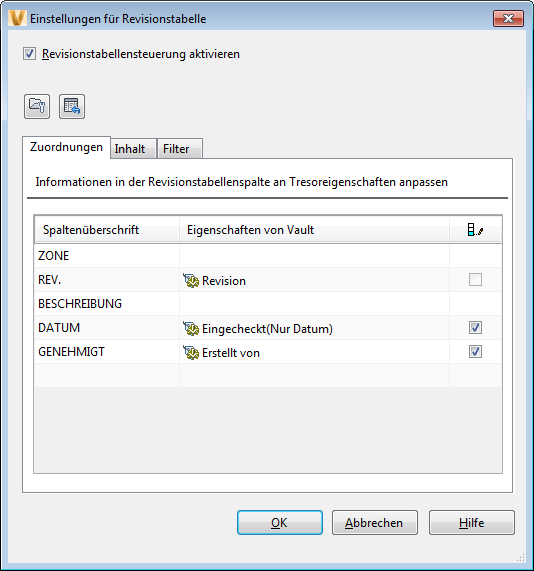 |
|
Spaltenüberschrift |
Spaltenname, der in der Revisionstabelle angezeigt wird. |
|
Vault-Eigenschaften |
Der Name der Vault-Eigenschaft, die Sie der entsprechenden Spalte der Revisionstabelle zugeordnet haben. Der Wert für diese Eigenschaft wird automatisch im Spaltenfeld in der Revisionstabelle der Zeichnung angezeigt. |
|
|
Steuerung des Vorzugs für freigegebene bzw. nicht freigegebene Informationen Aktivieren Sie das Kontrollkästchen für die Zeile, in der das System die Revisionstabelle nur mit freigegebenen Informationen aktualisieren soll. Wenn das Kontrollkästchen für eine Zeile nicht ausgewählt ist, werden die aktuellen Informationen aus dem Tresor verwendet. |
|
Registerkarte Inhalt |
Auf der Registerkarte Inhalt können Sie die Art der Informationen vorschreiben, die in der Revisionstabelle angezeigt werden. 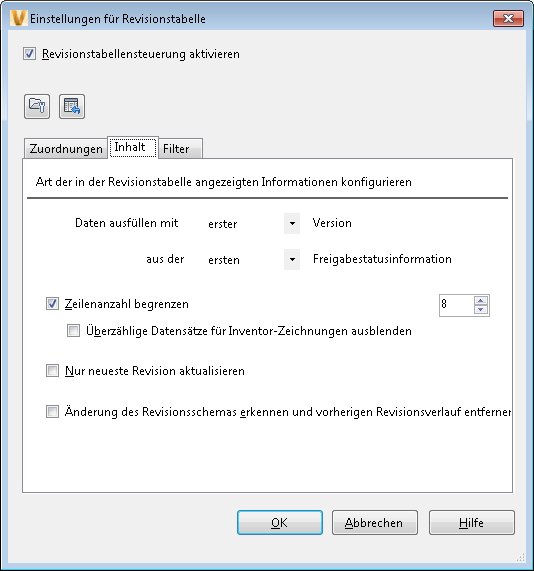 |
|
Zeilen aktualisieren mit... |
Wählen Sie eine Versionssteuerung. Wählen Sie die Version und den freigegebenen Status, den Sie auf die Revisionsverlauf-Datensätze anwenden möchten. |
|
Kontrollkästchen Zeilenanzahl begrenzen |
Wenn Sie die in der Revisionstabelle angezeigte Zeilenanzahl begrenzen möchten, aktivieren Sie das Kontrollkästchen Zeilenanzahl begrenzen. Geben Sie die gewünschte Anzahl der Zeilen an, die angezeigt werden sollen, indem Sie einen Wert im Zahlenauswahlfeld auswählen. Anmerkung: Wenn die Option Zeilenanzahl begrenzen aktiviert ist, werden die überzähligen Datensätze vorgabegemäß gelöscht. In Inventor-Zeichnungen können die überzähligen Datensätze auch ausgeblendet anstatt gelöscht werden.
|
|
Kontrollkästchen Überzählige Datensätze für Inventor-Zeichnungen ausblenden |
Aktivieren Sie dieses Kontrollkästchen, um überzählige Datensätze für Inventor-Zeichnungen auszublenden anstatt sie zu löschen. |
|
Nur neueste Revision aktualisieren |
Aktivieren Sie dieses Kontrollkästchen, um die zugeordneten Werte nur für die aktuelle Revisionszeile in der Revisionstabelle zu aktualisieren. Alle anderen zugeordneten Werte in älteren Revisionszeilen werden nicht aktualisiert, selbst wenn die Daten im Tresor nicht äquivalent sind.
Anmerkung: Selbst wenn Nur neueste Revision aktualisieren aktiviert ist, entfernt die Funktion Vault-Revisionstabelle weiterhin Zeilen, die nicht im Tresor gefunden werden.
|
|
Änderung des Revisionsschemas erkennen und vorherigen Revisionsverlauf entfernen |
Wenn Sie mehrere Revisionsschemata verwenden, aktivieren Sie dieses Kontrollkästchen, um sicherzustellen, dass das aktuelle Revisionsschema verwendet wird. Vorherige Revisionszeilen eines älteren Revisionsschemas werden mit dem aktuellen Revisionsschema ersetzt. |
|
Registerkarte Filter |
Auf der Registerkarte Filter können Sie die Daten, die in der Revisionstabelle angezeigt werden, weiter optimieren, indem Sie Revisionsebenenfilter anwenden. 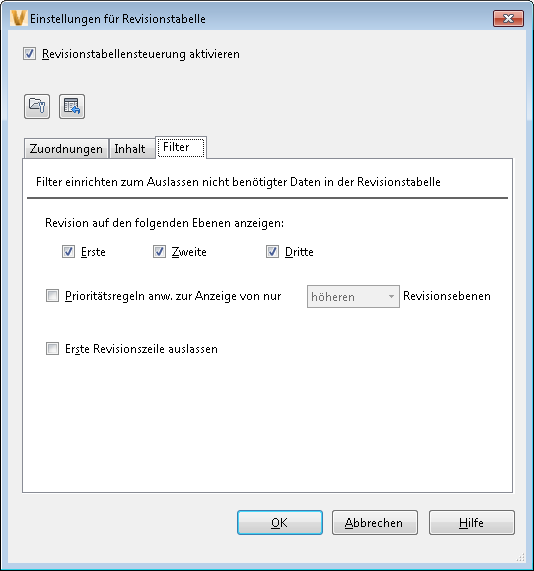 |
|
Revision auf den folgenden Ebenen anzeigen |
Aktivieren Sie das Kontrollkästchen für jede Revisionsebene, die Sie in der Revisionstabelle anzeigen möchten. Wenn Sie beispielsweise eine Zeichnung als Revision B.2.1 gekennzeichnet haben und nur die primären und sekundären Kontrollkästchen aktivieren, wird nur B.2 in der Revisionstabelle angezeigt. Weitere Informationen zu den primären, sekundären und tertiären Revisionsebenen finden Sie unter Revisionsschemata. |
|
Prioritätsregeln anwenden zur Anzeige von nur X Revisionsebenen |
Wenn mehrere Revisionsebenen in einer Revisionsgruppe vorhanden sind, ist es erforderlich, zu bestimmen, welche Ebene der Revision Sie anzeigen möchten. Aktivieren Sie dieses Kontrollkästchen, und wählen Sie aus, ob die höchsten und niedrigsten Ebenen in der Revisionstabelle angezeigt werden sollen. Diese Auswahl hat Vorrang vor der Option Revision auf den folgenden Ebenen anzeigen. |
|
Erste Revisionszeile auslassen |
Aktivieren Sie dieses Kontrollkästchen, um die ursprüngliche Revisionszeile in der Revisionstabelle auszulassen. Einige Benutzer sind der Ansicht, dass wenn der ursprüngliche Revisionswert (z. B. A) bereits im Block für die Revisionstabelle vorhanden ist, eine Wiederholung als erste Revisionszeile unnötig ist. Wenn Sie dieses Kontrollkästchen aktivieren, wird die erste Revisionszeile in der Revisionstabelle der nächste Revisionswert (z. B. A.1). |
Arbeitsabläufe für die Vault-Revisionstabelle
Zugriff auf die Vollansicht des Dialogfelds Einstellungen für Revisionstabelle
-
- Klicken Sie in Vault Client auf .
Wählen Sie die Registerkarte Funktionsweisen, und klicken Sie auf Revisionstabelle.
- Wählen Sie in der Inventor- oder AutoCAD-Anwendung in der Vault-Multifunktionsleiste Tresoroptionen, und klicken Sie auf die Schaltfläche Einstellungen zum Konfigurieren der Revisionstabelle.
- Klicken Sie in Vault Client auf .
- Wählen Sie das Kontrollkästchen Revisionstabellensteuerung aktivieren aus, wenn dieses nicht bereits ausgewählt ist.
Es wird die Vollansicht für das Dialogfeld Einstellungen für Revisionstabelle angezeigt.
Auf das Dialogfeld Einstellungen für Revisionstabelle kann auf zwei verschiedene Weisen zugegriffen werden:
Automatisches Ausfüllen der Einstellungen
- Wenn Sie die vom System empfohlenen Einstellungen laden möchten, klicken Sie auf Empfohlene Einstellungen laden
 .
.
- Zum Wiederherstellen der Einstellungen, die verwendet wurden, als das Dialogfeld zum letzten Mal geöffnet wurde, klicken Sie auf Alle Änderungen rückgängig machen
 .
.
Wenn das Dialogfeld zum ersten Mal geöffnet ist, sind die Felder leer. Sie können eigene Werte eingeben, vom System vorgeschlagene Einstellungen laden oder alle Änderungen auf die vorherigen Einstellungen zurücksetzen.
Zuordnen von Vault-Eigenschaften zu Revisionstabellenspalten
- Wählen Sie im Dialogfeld Einstellungen für Revisionstabelle die Registerkarte Zuordnungen.
- Klicken Sie in ein leeres Feld unter Spaltenüberschrift, und geben Sie einen Wert ein, um eine Spaltenüberschrift für die Revisionstabelle zu erstellen.
- Klicken Sie auf das entsprechende Feld in der Spalte Vault-Eigenschaften, und wählen Sie die Eigenschaft, die Sie der Spaltenüberschrift zuordnen möchten, aus der Dropdown-Liste aus.
Anmerkung: Die Systemeigenschaft Revision ist eine Schlüsselzuordnung und muss mindestens einer der Spaltenüberschriften zugeordnet werden.
- Aktivieren Sie das Kontrollkästchen in der Spalte für den Vorzug für freigegebene Informationen, wenn Sie möchten, dass nur freigegebene Werte für die zugewiesene Eigenschaft in der Revisionstabelle angezeigt werden. Deaktivieren Sie dieses Kontrollkästchen, wenn Sie möchten, dass stattdessen der aktuelle Wert für die Eigenschaft angezeigt wird.
- Wiederholen Sie die letzten drei Schritte, um zusätzliche Einträge zu erstellen.
- Klicken Sie zum Speichern der Einstellungen auf OK.
Festlegen, ob die erste oder letzte Version eines Revisionswerts verwendet wird
- Wählen Sie im Dialogfeld Einstellungen für Revisionstabelle die Registerkarte Inhalt.
- In der Zeile Zeilen aktualisieren mit wählen Sie, ob Sie die Werte für die erste oder die letzte Version der Revision anzeigen möchten.
- In der nächsten Zeile wählen Sie, ob Sie die ersten oder letzten Versionswerte für Informationen mit dem Status Freigegeben möchten.
- Klicken Sie zum Speichern der Einstellungen auf OK.
Beim Arbeiten mit Revisionen können Sie mehrere Versionen einer Zeichnung in einer Revision haben. Sie können festlegen, ob die erste oder die letzte Version der Revisionsdaten in der Revisionstabelle auf der Registerkarte Inhalt angezeigt werden soll.
Begrenzen der Anzahl der Zeilen in der Revisionstabelle
- Wählen Sie im Dialogfeld Einstellungen für Revisionstabelle die Registerkarte Inhalt.
- Aktivieren Sie das Kontrollkästchen Zeilenanzahl begrenzen.
- Geben Sie an, auf wie viele Zeilen die Revisionstabelle bei der Anzeige begrenzt sein soll, indem Sie einen Wert eingeben oder die Pfeile nach unten und oben zum Ändern des aktuellen Werts verwenden.
Anmerkung: Wenn die Option Zeilenanzahl begrenzen aktiviert ist, werden die überzähligen Datensätze vorgabegemäß gelöscht. In Inventor-Zeichnungen können die überzähligen Datensätze auch ausgeblendet anstatt gelöscht werden.
- Klicken Sie zum Speichern der Einstellungen auf OK.
Sie können bestimmen, wie viele Zeilen in einer Revisionstabelle angezeigt werden, indem Sie einen Grenzwert für die Anzahl der Zeilen festlegen. Darüber hinaus können Sie angeben, aus wie vielen Zeilen die Begrenzung bestehen soll.
Aktualisieren der aktuellen Revisionszeile
- Wählen Sie im Dialogfeld Einstellungen für Revisionstabelle die Registerkarte Inhalt.
- Aktivieren Sie das Kontrollkästchen Nur neueste Revision aktualisieren, um die zugeordneten Werte nur für die aktuelle Revisionszeile in der Revisionstabelle zu aktualisieren. Alle anderen zugeordneten Werte in älteren Revisionszeilen werden nicht aktualisiert, selbst wenn die Daten im Tresor nicht äquivalent sind.
Anmerkung: Selbst wenn Nur neueste Revision aktualisieren aktiviert ist, entfernt die Funktion Vault-Revisionstabelle weiterhin Zeilen, die nicht im Tresor gefunden werden.
- Klicken Sie zum Speichern der Einstellungen auf OK.
Erkennen einer Änderung des Revisionsschemas
- Wählen Sie im Dialogfeld Einstellungen für Revisionstabelle die Registerkarte Inhalt.
- Aktivieren Sie das Kontrollkästchen Änderung des Revisionsschemas erkennen und vorherigen Revisionsverlauf entfernen, um ältere Revisionszeilen durch aktuelle Revisionsschemainformationen zu ersetzen.
- Klicken Sie zum Speichern der Einstellungen auf OK.
Wenn Sie mehrere Revisionsschemata verwenden, können Sie einstellen, dass das aktuelle Revisionsschema anstelle der älteren Revisionsdaten verwendet wird.
Konfigurieren der angezeigten Revisionsebenen
- Wählen Sie im Dialogfeld Einstellungen für Revisionstabelle die Registerkarte Filter.
- Aktivieren Sie das Kontrollkästchen für jede Revisionsebene, die Sie in der Revisionstabelle anzeigen möchten.
- Wenn mehrere Revisionsebenen in einer Revisionsgruppe vorhanden sind, ist es erforderlich, zu bestimmen, welche Ebene der Revision Sie anzeigen möchten. Aktivieren Sie das Kontrollkästchen Prioritätsregeln anw. zur Anzeige von nur, und wählen Sie aus, ob die höchsten und niedrigsten Revisionsebenen in der Revisionstabelle angezeigt werden sollen.
Anmerkung: Diese Auswahl hat Vorrang vor der Option Revision auf den folgenden Ebenen anzeigen.
- Klicken Sie zum Speichern der Einstellungen auf OK.
Sie können festlegen, wie viele Revisionsebenen in der Revisionstabelle angezeigt werden. Wenn Sie beispielsweise tertiäre Revisionsebenen verwenden (z. B. B.2.1) können Sie festlegen, ob nur B , B.2 oder alle drei Ebenen (B.2.1) angezeigt werden.
Erste Revisionszeile auslassen
- Wählen Sie im Dialogfeld Einstellungen für Revisionstabelle die Registerkarte Filter.
- Aktivieren Sie das Kontrollkästchen Erste Revisionszeile auslassen.
- Klicken Sie zum Speichern der Einstellungen auf OK.
Einige Benutzer sind der Ansicht, dass wenn der ursprüngliche Revisionswert (z. B. A) bereits im Block für die Revisionstabelle vorhanden ist, eine Wiederholung als erste Revisionszeile unnötig ist. Sie können die Revisionstabellen so konfigurieren, dass der erste Revisionswert ausgelassen wird, und die erste Zeile mit dem nächsten Revisionswert beginnen (z. B. A.1).


